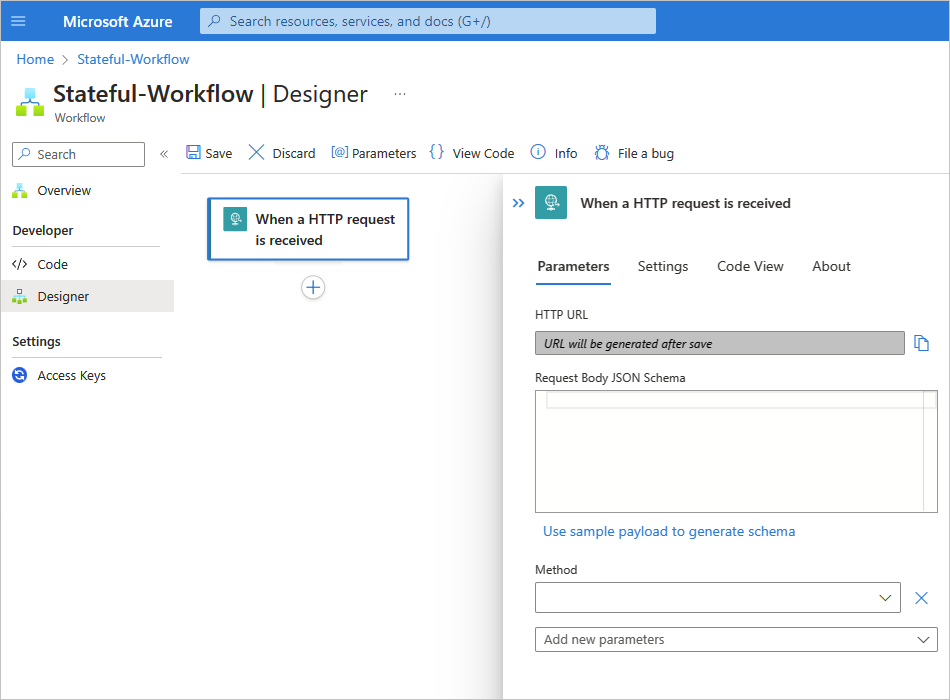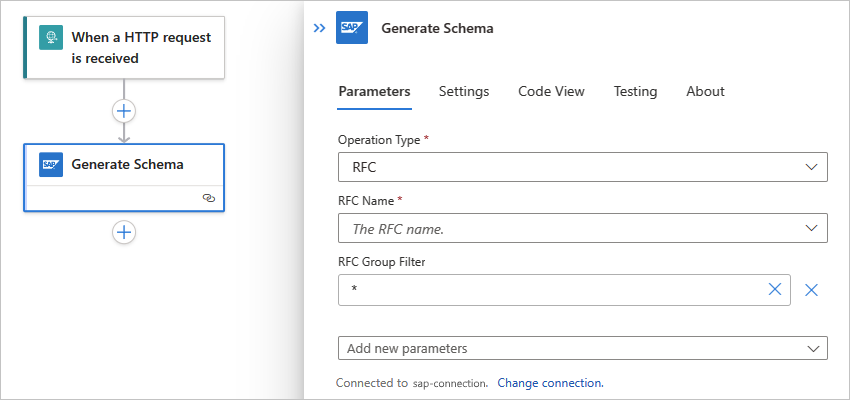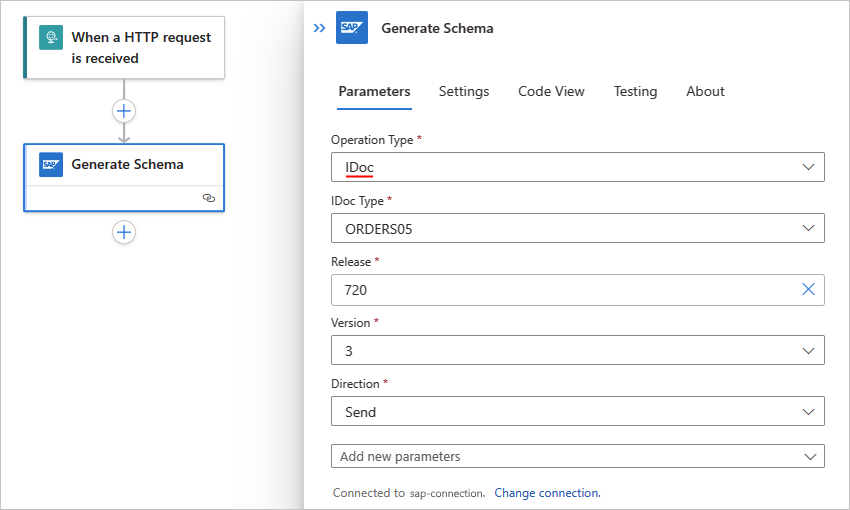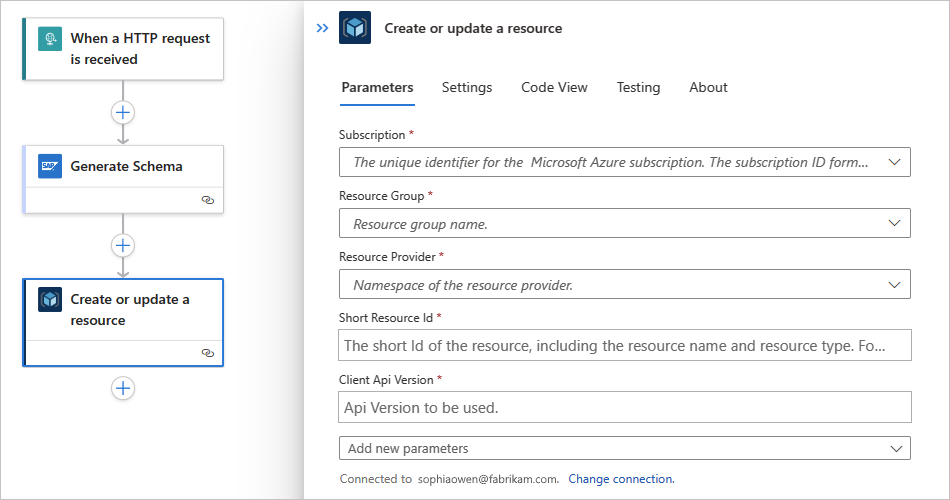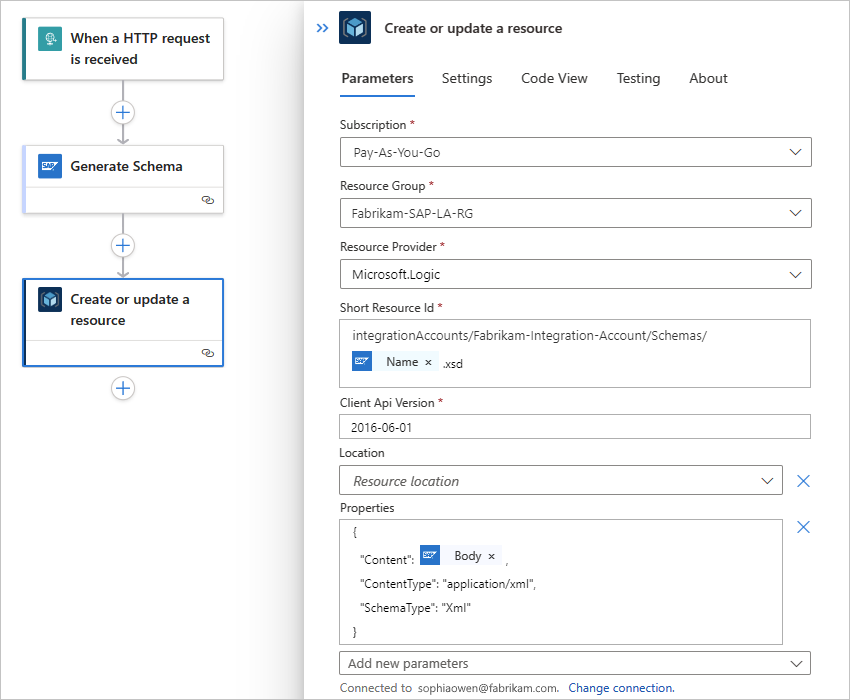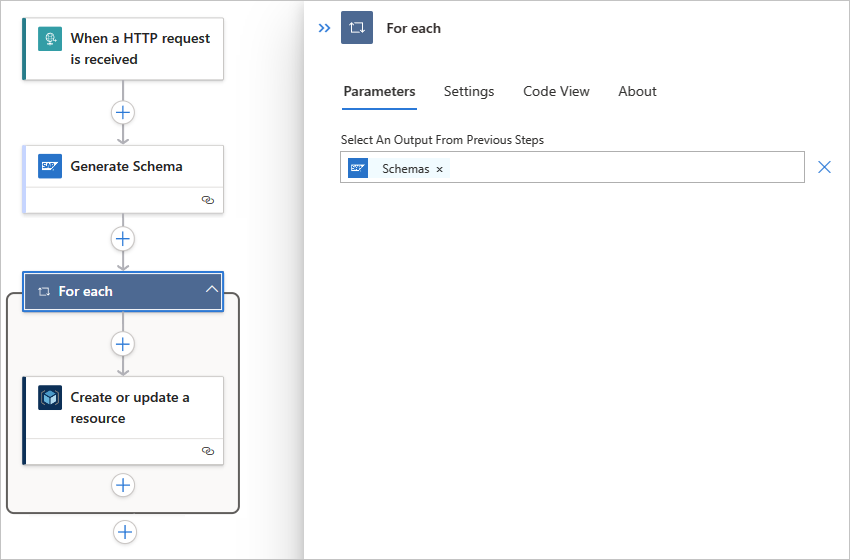Azure Logic Apps で SAP 成果物のスキーマを生成する
適用対象: Azure Logic Apps (従量課金プラン + Standard)
この攻略ガイドでは、SAP 成果物のスキーマを生成するロジック アプリ ワークフローの例を作成する方法を示します。 ワークフローは、SAP サーバーから HTTP POST 要求を受信できる要求トリガーで始まります。 その後、ワークフローは、要求を SAP サーバーに送信するスキーマの生成という名前の SAP アクションを使用して、指定された IDoc と BAPI のスキーマを生成します。 この要求を送信するには、SAP にメッセージを送信するという名前の汎用 SAP マネージド コネクタ アクションを使用するか、[BAPI] SAP でメソッドを呼び出すという名前の特定の SAP マネージド アクションまたは組み込みアクションを使用できます。 この SAP アクションでは、XML ドキュメント自体のコンテンツやデータではなく、XML スキーマが返されます。 応答で返されたスキーマは、Azure Resource Manager コネクタを使用して統合アカウントにアップロードされます。 スキーマには次の部分が含まれます。
| コンポーネント | 説明 |
|---|---|
| 要求メッセージの構造 | この情報を使用して、BAPI get リストを作成します。 |
| 応答メッセージの構造 | この情報を使用して応答を解析します。 |
Standard と従量課金の両方のロジック アプリ ワークフローで、マルチテナント Azure でホストおよび実行される SAP "マネージド" コネクタが提供されています。 Standard のワークフローでは、シングルテナントの Azure Logic Apps でホストおよび実行されるプレビューの SAP "組み込み" コネクタも提供されますが、このコネクタは現在プレビュー段階であり、Microsoft Azure プレビューの追加使用条件の対象となります。 統合サービス環境 (ISE) で従量課金ワークフローを作成してホストする場合は、SAP コネクタの ISE ネイティブ バージョンを使用することもできます。 詳細については、コネクタの技術リファレンスを参照してください。
前提条件
開始する前に、ご自身の特定のシナリオの SAP コネクタの要件を確認し、満たしていることを確認してください。
生成されたスキーマを統合アカウントなどのリポジトリにアップロードする場合は、リポジトリが既に存在することを確認してください。
SAP 成果物のスキーマを生成する
次のロジック アプリ ワークフローの例は、ワークフローの SAP トリガーが SAP サーバーから要求を受信したときにトリガーされます。 その後、ワークフローは、指定された SAP 成果物のスキーマを生成する SAP アクションを実行します。
要求トリガーを追加する
ワークフローで SAP サーバーから HTTP 経由で要求を受信するために、組み込みの要求トリガーを使用できます。 このトリガーは、SAP サーバーが HTTP POST 要求をワークフローに送信できる URL を持つエンドポイントを作成します。 ワークフローがこれらの要求を受信すると、トリガーが作動してワークフロー内の次のステップが実行されます。
マルチテナント Azure Logic Apps の従量課金ワークフローであるか、シングルテナント Azure Logic Apps の Standard ワークフローであるかに基づいて、以下の対応する手順に従ってください。
Azure portal で、従量課金ロジック アプリ リソースと空のワークフローを作成すると、これがデザイナーで開きます。
デザイナーで、こちらの一般的な手順に従って、[When a HTTP request is received] (HTTP 要求を受信したとき) という名前の組み込み要求トリガーを見つけて追加します。
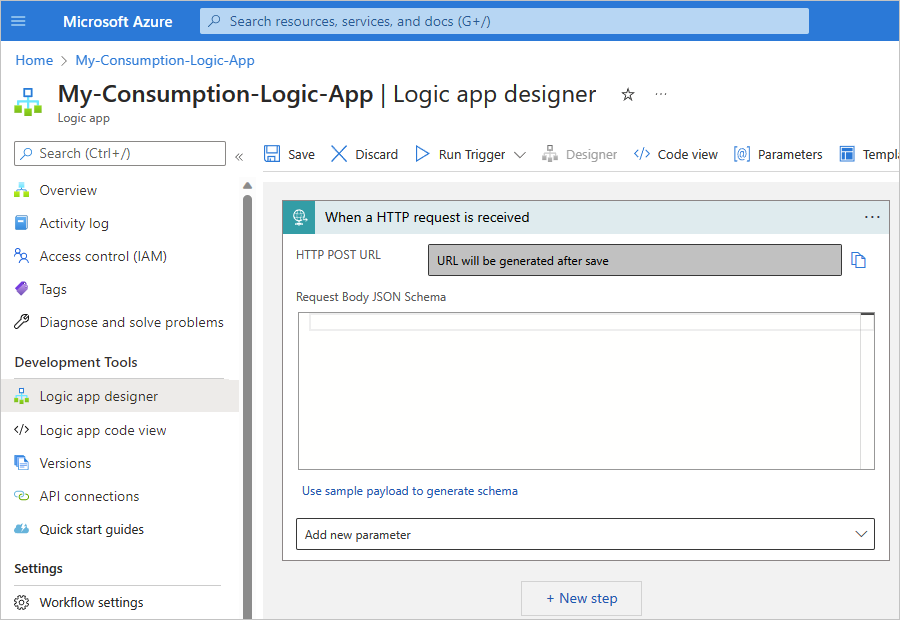
ワークフローを保存します。 デザイナーのツール バーで、 [保存] を選択します。
このステップでは、次のように、トリガーが SAP サーバーから要求を受信できるエンドポイント URL が生成されます。

スキーマを生成する SAP アクションを追加する
マルチテナント Azure Logic Apps の従量課金ワークフローであるか、シングルテナント Azure Logic Apps の Standard ワークフローであるかに基づいて、以下の対応する手順に従ってください。
ワークフロー デザイナーの要求トリガーで、[新しいステップ] を選択します。
デザイナーで、こちらの一般的な手順に従って、[Generate schemas] (スキーマの生成) という名前の SAP マネージド アクションを見つけて追加します。
この SAP マネージド アクションの詳細については、「スキーマの生成」を参照してください。
ダイアログが表示されたら、オンプレミスの SAP サーバーの接続情報を指定します。 完了したら [作成] を選択します。 それ以外の場合は、次のステップに進み、SAP アクションを設定します。
既定では、SAP マネージド操作用の接続を作成するときに、スキーマに照らした XML 検証を実行することによって無効な値をチェックする厳密な型指定が使用されます。 この動作により、問題を初期段階で検出できます。 詳しくは、安全な型指定の設定に関する記事をご覧ください。 その他の使用可能なオプションの接続パラメーターについては、既定の接続情報に関するセクションを参照してください。
Azure Logic Apps が接続を設定してテストすると、アクション情報ボックスが表示されます。 発生する可能性がある接続の問題の詳細については、「接続のトラブルシューティング」を参照してください。
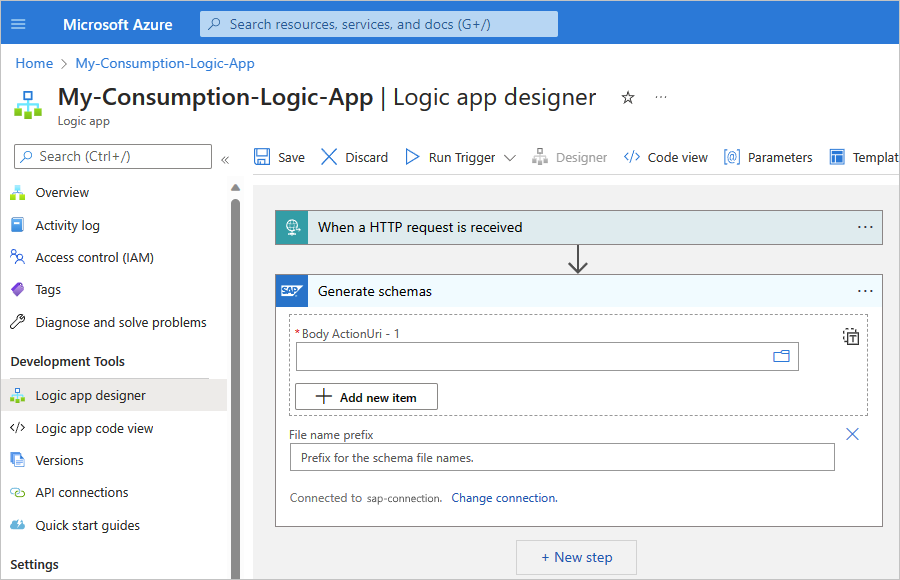
[Generate schemas] (スキーマの生成) アクションで、SAP サーバーで使用可能な SAP アクションを選択して、スキーマを生成する成果物へのパスを指定します。
Body ActionUri パラメーターの編集ボックスで、フォルダー アイコンを選択します。 開いたリストから [BAPI]、[ IDOC]、[RFC]、または [TRFC] を選択します。 この例では [IDOC] が選択されています。 別の種類を選択した場合、選択内容に応じて使用可能な SAP アクションが変化します。
Note
Bad Gateway (500) エラーまたは Bad request (400) エラーが発生した場合は、「500 Bad Gateway または 400 Bad Request エラー」を参照してください。
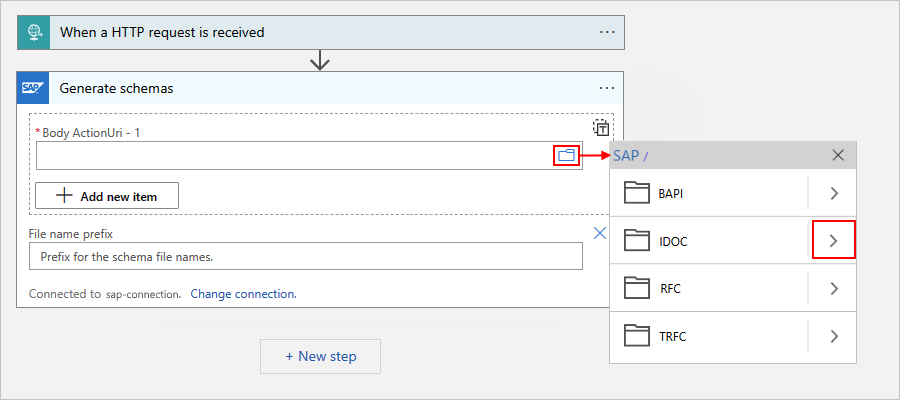
矢印を使用して SAP アクションの種類のフォルダーを参照し、使用する SAP アクションを見つけて選択します。
この例では、[ORDERS]>[ORDERS05]>[720]>[Send] を選択しています。
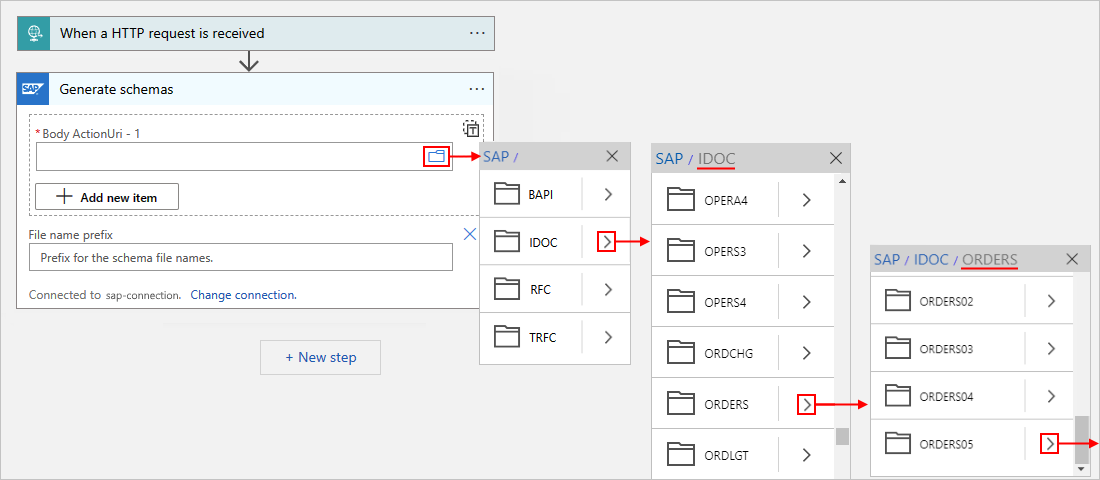
目的のアクションが見つからない場合は、パスを手動で入力してください。その例を次に示します。
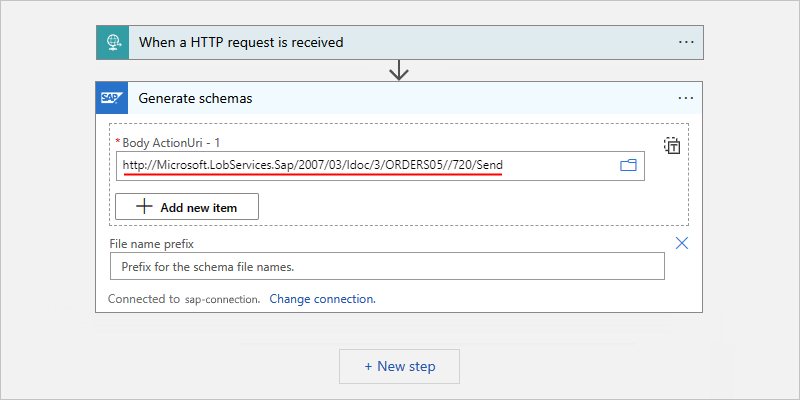
ヒント
Body ActionUri パラメーターの場合、式エディターを使用してパラメーター値を指定できます。 これにより、異なる種類のメッセージに対して同じ SAP アクションを使用できます。
この SAP アクションの詳細については、「IDoc 操作のメッセージ スキーマ」を参照してください。
複数の成果物のスキーマを生成するには、[Body ActionUri] セクションで [新しい項目の追加] を選択します。
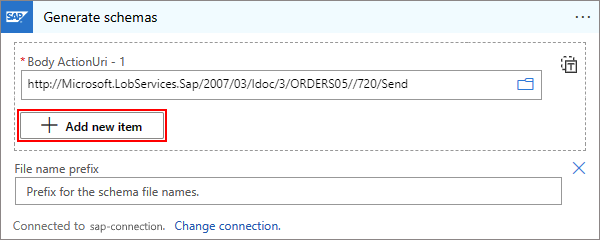
成果物ごとに、スキーマ生成に使用する SAP アクションを指定します。次に例を示します。
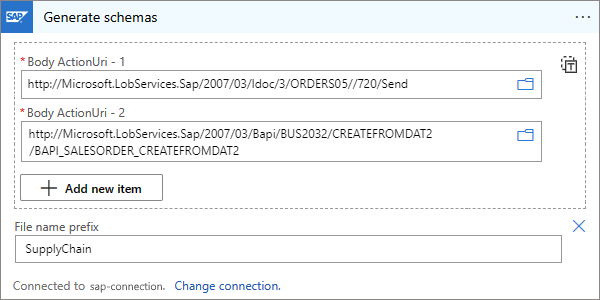
ワークフローを保存します。 デザイナーのツール バーで、 [保存] を選択します。
スキーマ生成のワークフローをテストする
マルチテナント Azure Logic Apps の従量課金ワークフローであるか、シングルテナント Azure Logic Apps の Standard ワークフローであるかに基づいて、以下の対応する手順に従ってください。
従量課金ロジック アプリ リソースがまだ有効でない場合は、ロジック アプリのメニューで [概要] を選択します。 ツールバーで、 [Enable](有効化) を選択します。
デザイナーのツール バーの [トリガーの実行]>[実行] を選択してワークフローを手動で開始します。
Webhook トリガー ペイロードをシミュレートするには、ワークフローの要求トリガーで指定されたエンドポイント URL に HTTP POST 要求を送信します。 要求を送信するには、Postman などのツールを使用します。
この例では、HTTP POST 要求により IDoc ファイルが送信されます。これは XML 形式で、選択した SAP アクションの名前空間を含んでいる必要があります。例を次に示します。
<?xml version="1.0" encoding="UTF-8" ?> <Send xmlns="http://Microsoft.LobServices.Sap/2007/03/Idoc/2/ORDERS05//720/Send"> <idocData> <...> </idocData> </Send>HTTP 要求を送信したら、ワークフローからの応答を待機します。
Note
応答に必要なすべてのステップが要求タイムアウト制限内に完了しない場合、ワークフローがタイムアウトする可能性があります。 この状況に陥ると、要求がブロック状態になります。 問題の診断については、ロジック アプリ ワークフローをチェックおよび監視する方法に関するページを参照してください。
ロジック アプリの [概要] ウィンドウの [実行履歴] で、ワークフローの実行を見つけて開きます。
[Generate schemas] (スキーマの生成) アクションを見つけて、アクションの出力を確認します。
出力には、指定のメッセージに対して生成されたスキーマが表示されます。
ワークフロー実行履歴の確認の詳細については、ロジック アプリ ワークフローの監視に関する記事を参照してください。
統合アカウントにスキーマをアップロードする
必要に応じて、生成されたスキーマをダウンロードするか、統合アカウントや Azure ストレージ アカウントなどのリポジトリの BLOB コンテナー内に格納できます。 統合アカウントには、Azure Logic Apps のワークフロー用の XML アクションに対するファースト クラスのエクスペリエンスが用意されています。 生成されたスキーマを、[Create or update a resource] (リソースの作成または更新) という名前の Azure Resource Manager アクションを使用して、それらのスキーマを生成するのと同じワークフロー内の既存の統合アカウントにアップロードすることができます。
Note
スキーマでは base64 でコード化された形式が使用されます。 統合アカウントにスキーマをアップロードするには、base64ToString() 関数を使用してまずスキーマを復号する必要があります。 次の例は、properties 要素のコードを示しています。
"properties": {
"Content": "@base64ToString(items('For_each')?['Content'])",
"ContentType": "application/xml",
"SchemaType": "Xml"
}
このタスクでは、統合アカウントが必要です (まだない場合)。 マルチテナント Azure Logic Apps に従量課金ワークフローがあるか、シングルテナント Azure Logic Apps に Standard ワークフローがあるかに応じて、対応する手順に従って、スキーマ生成後にワークフローから統合アカウントにスキーマをアップロードしてください。
ワークフロー デザイナーの [Generate schemas] (スキーマの生成) という名前の SAP マネージド アクションで、[新規ステップ] を選びます。
こちらの一般的な手順に従って、[Create or update a resource] (リソースの作成または更新) という名前の Azure Resource Manager マネージド アクションを見つけて追加します。 資格情報を使用してサインインするダイアログが表示された場合は、その通りにして先に進みます。
Azure Logic Apps が接続を設定してテストすると、アクション情報ボックスが表示されます。
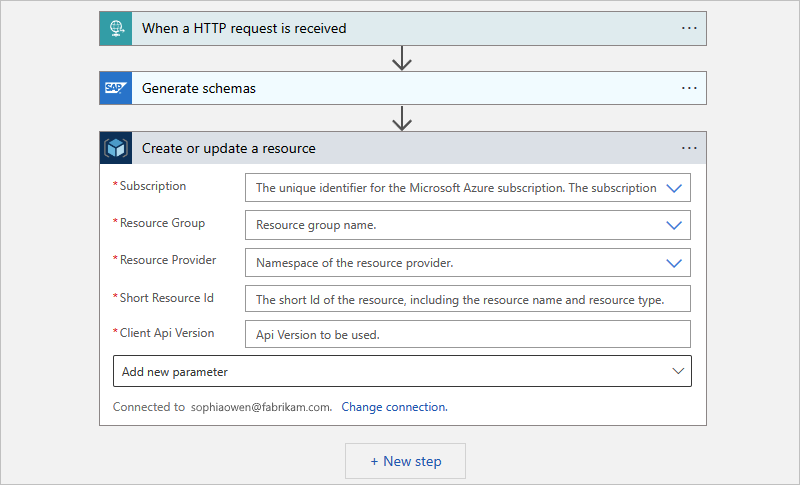
[Create or update a resource] (リソースの作成または更新) アクションで、必須の情報を指定します。
ワークフローに前のステップの出力を含めるには、出力を含めるパラメーター内を選択し、動的コンテンツ リストを開き、含める出力を選択します。
[新しいパラメーターの追加] リストから、[場所] および [プロパティ] パラメーターを選択します。
これらの追加されたパラメーターの値を指定します。次に例を示します。
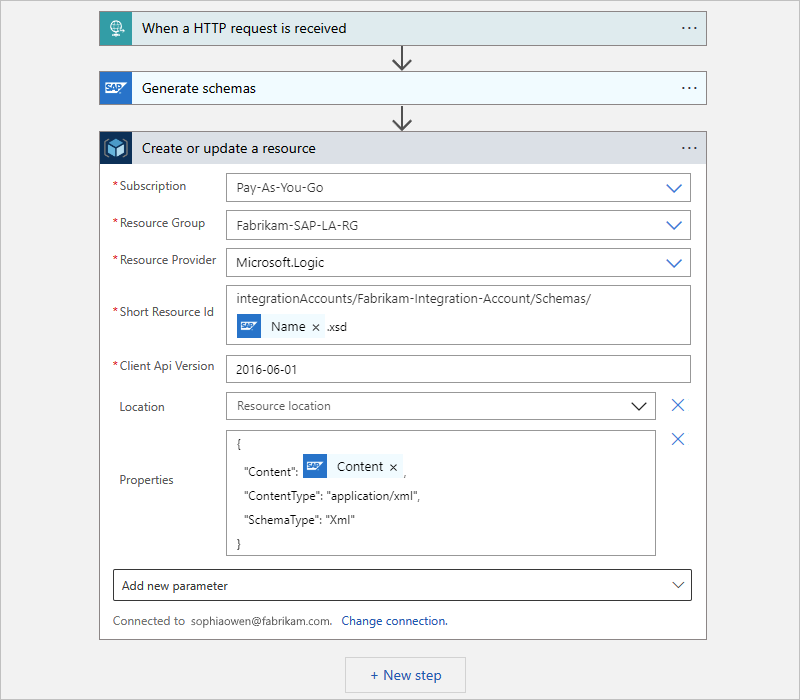
スキーマの生成アクションによりスキーマがコレクションとして生成されます。そのため、デザイナーによって Azure Resource Manager アクションの周りに For each ループが自動的に追加されます。
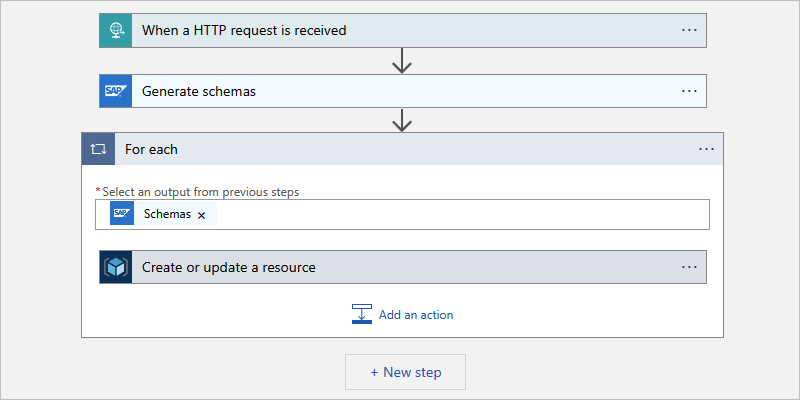
ワークフローを保存します。 デザイナーのツール バーで、 [保存] を選択します。
ワークフローのテスト
従量課金制または Standard のいずれのロジック アプリ ワークフローであるかに基づいて、一般的な手順に従って、ワークフローを手動でテストして実行します。
実行が成功したら、統合アカウントに移動し、生成されたスキーマが存在することを確認します。
XML スキーマのサンプル
サンプル ドキュメントの作成で使用する XML スキーマの生成方法を学習する場合は、次のサンプルを参照してください。 これらの例では、次のようなさまざまな種類のペイロードを操作する方法を示します。
省略可能な XML プロローグで XML スキーマを始めることができます。 SAP コネクタは、XML プロローグの有無に関係なく動作します。
<?xml version="1.0" encoding="utf-8">
RFC 要求の XML サンプル
次の例は、RFC 名が STFC_CONNECTION である基本的な RFC 呼び出しを示しています。 この要求では、xmlns= という名前の既定の名前空間が使用されています。 ただし、xmmlns:exampleAlias= などの名前空間別名を割り当てて使用することができます。 この名前空間の値は、Microsoft サービス用の SAP のすべての RFC に対する名前空間です。 要求には、<REQUTEXT> という名前の単純な入力パラメーターがあります。
<STFC_CONNECTION xmlns="http://Microsoft.LobServices.Sap/2007/03/Rfc/">
<REQUTEXT>exampleInput</REQUTEXT>
</STFC_CONNECTION>
次に示すのは、テーブル パラメーターを使用した RFC 呼び出しの例です。 この呼び出し例と、テスト RFC のグループは、すべての SAP システムで利用できます。 テーブル パラメーターの名前は TCPICDAT です。 テーブルの行の種類は ABAPTEXT であり、テーブルの行ごとにこの要素を繰り返します。 この例には、LINE という名前の 1 つの行が含まれています。 テーブル パラメーターを使用する要求には、任意の数のフィールドを含めることができ、値は正の整数 (n) です。
<STFC_WRITE_TO_TCPIC xmlns="http://Microsoft.LobServices.Sap/2007/03/Rfc/">
<RESTART_QNAME>exampleQName</RESTART_QNAME>
<TCPICDAT>
<ABAPTEXT xmlns="http://Microsoft.LobServices.Sap/2007/03/Types/Rfc/">
<LINE>exampleFieldInput1</LINE>
</ABAPTEXT>
<ABAPTEXT xmlns="http://Microsoft.LobServices.Sap/2007/03/Types/Rfc/">
<LINE>exampleFieldInput2</LINE>
</ABAPTEXT>
<ABAPTEXT xmlns="http://Microsoft.LobServices.Sap/2007/03/Types/Rfc/">
<LINE>exampleFieldInput3</LINE>
</ABAPTEXT>
</TCPICDAT>
</STFC_WRITE_TO_TCPIC>
ヒント
RFC STFC_WRITE_TO_TCPIC の結果を確認するには、SAP Logon のデータ ブラウザー (T-Code SE16) と TCPIC という名前のテーブルを使用します。
次の例は、名前が割り当てられていないフィールドである、匿名フィールドを持つテーブル パラメーターを使用した RFC 呼び出しを示しています。 複合型は別の名前空間で宣言され、そこで、宣言により現在のノードとそのすべての子要素に対する新しい既定値が設定されます。 この例では、記号 / に対するエスケープ文字として 16 進コード x002F が使用されています。これは、この記号が SAP フィールド名で予約されているためです。
<RFC_XML_TEST_1 xmlns="http://Microsoft.LobServices.Sap/2007/03/Rfc/">
<IM_XML_TABLE>
<RFC_XMLCNT xmlns="http://Microsoft.LobServices.Sap/2007/03/Rfc/">
<_x002F_AnonymousField>AQIDBAU=</_x002F_AnonymousField>
</RFC_XMLCNT>
</IM_XML_TABLE>
</RFC_XML_TEST_1>
前の例では、SAP データ型 byte と XString のバイナリ配列をエンコードする方法も示されています。 バイナリ配列は、XML (XSD バイナリ データ型 xs:base64Binary) で base64 でエンコードされています。 この例では、サンプルの base64 文字列値 AQIDBAU= がバイナリ配列 [01][02][03][04] としてデコードされます。 このエンコードは、基になる SAP .NET コネクタの 16 進エンコードとは異なり、スペース効率が高くなります。 16 進エンコードでは、同じ値が文字列 01020304 としてエンコードされます。
注意
16 進エンコードでは base64 範囲のサブセットが使用され、有効な base64 値として表示されるため、バイナリ配列エンコードを使用する場合は注意が必要です。 たとえば、文字列値 01020304 は有効な base64 エンコード値としてもデコードされますが、バイナリ配列 [01][02][03][04] ではなく、別のバイナリ配列 [d3][5d][36][d3][7d][38] になります。
次の例には、名前空間に対するプレフィックスが含まれています。 すべてのプレフィックスを一度に宣言することも、ノードの属性として任意の数のプレフィックスを宣言することもできます。 RFC 名前空間の別名 ns0 は、基本型のルートおよびパラメーターとして使用されます。
注意
複合型は、別名が ns0 である通常の RFC 名前空間ではなく、別名が ns3 である RFC 型用の別の名前空間で宣言されます。
<ns0:BBP_RFC_READ_TABLE xmlns:ns0="http://Microsoft.LobServices.Sap/2007/03/Rfc/" xmlns:ns3="http://Microsoft.LobServices.Sap/2007/03/Types/Rfc/">
<ns0:DELIMITER>0</ns0:DELIMITER>
<ns0:QUERY_TABLE>KNA1</ns0:QUERY_TABLE>
<ns0:ROWCOUNT>250</ns0:ROWCOUNT>
<ns0:ROWSKIPS>0</ns0:ROWSKIPS>
<ns0:FIELDS>
<ns3:RFC_DB_FLD>
<ns3:FIELDNAME>KUNNR</ns3:FIELDNAME>
</ns3:RFC_DB_FLD>
</ns0:FIELDS>
</ns0:BBP_RFC_READ_TABLE>
BAPI 要求の XML サンプル
次の XML サンプルは、BAPI メソッドを呼び出す要求の例です。
Note
SAP では、Azure Logic Apps によって入力フィルターなしで発行される RFC RPY_BOR_TREE_INIT に対する応答においてビジネス オブジェクトを記述することにより、外部システムでそれらを使用できるようにしています。 Azure Logic Apps により、出力テーブル BOR_TREE が検査されます。
SHORT_TEXT フィールドは、ビジネス オブジェクトの名前に使用されます。 出力テーブルで SAP から返されないビジネス オブジェクトでは、Azure Logic Apps にアクセスできません。
カスタム ビジネス オブジェクトを使用する場合は、SAP でこれらのビジネス オブジェクトを公開してリリースする必要があります。 そうしないと、SAP の出力テーブル BOR_TREE にカスタム ビジネス オブジェクトが表記されません。 SAP からビジネス オブジェクトを公開するまで、Azure Logic Apps でカスタム ビジネス オブジェクトにアクセスすることはできません。
次の例では、BAPI メソッド GETLIST を使用して、銀行の一覧を取得します。 このサンプルには、BUS1011 という名前の銀行のビジネス オブジェクが含まれています。
<GETLIST xmlns="http://Microsoft.LobServices.Sap/2007/03/Bapi/BUS1011">
<BANK_CTRY>US</BANK_CTRY>
<MAX_ROWS>10</MAX_ROWS>
</GETLIST>
次の例では、CREATE メソッドを使用して銀行オブジェクトを作成します。 この例では、前の例と同じ BUS1011 という名前のビジネス オブジェクトを使用します。 CREATE メソッドを使用して銀行を作成するときは、変更を必ずコミットしてください。このメソッドでは既定ではコミットされないためです。
ヒント
SAP システムで構成されている検証規則に XML ドキュメントが従っていることを確認してください。 たとえば、このサンプル ドキュメントの場合、米国では銀行キー (<BANK_KEY>) は ABA 番号とも呼ばれる銀行支店コードでなければなりません。
<CREATE xmlns="http://Microsoft.LobServices.Sap/2007/03/Bapi/BUS1011">
<BANK_ADDRESS>
<BANK_NAME xmlns="http://Microsoft.LobServices.Sap/2007/03/Types/Rfc">ExampleBankName</BANK_NAME>
<REGION xmlns="http://Microsoft.LobServices.Sap/2007/03/Types/Rfc">ExampleRegionName</REGION>
<STREET xmlns="http://Microsoft.LobServices.Sap/2007/03/Types/Rfc">ExampleStreetAddress</STREET>
<CITY xmlns="http://Microsoft.LobServices.Sap/2007/03/Types/Rfc">Redmond</CITY>
</BANK_ADDRESS>
<BANK_CTRY>US</BANK_CTRY>
<BANK_KEY>123456789</BANK_KEY>
</CREATE>
次の例では、銀行支店コード (<BANK_KEY> の値) を使用して、銀行の詳細を取得します。
<GETDETAIL xmlns="http://Microsoft.LobServices.Sap/2007/03/Bapi/BUS1011">
<BANKCOUNTRY>US</BANKCOUNTRY>
<BANKKEY>123456789</BANKKEY>
</GETDETAIL>
IDoc 要求の XML サンプル
単純な SAP IDoc XML スキーマを生成するには、SAP Logon アプリケーションと T コード WE60 を使用します。 ユーザー インターフェイスを使用して SAP ドキュメントにアクセスし、IDoc の種類と拡張子に対する XML スキーマを XSD 形式で生成します。 汎用 SAP 形式とペイロード、およびそれらの組み込みダイアログの詳細については、SAP のドキュメントを参照してください。
この例では、ルート ノードと名前空間を宣言します。 サンプル コードの URI http://Microsoft.LobServices.Sap/2007/03/Idoc/3/ORDERS05//700/Send では、次の構成が宣言されています。
/IDocは、すべての IDoc に対するルート ノードです。/3は、共通セグメント定義に対するレコードの種類のバージョンです。/ORDERS05は、IDoc の種類です。//は、IDoc 拡張機能がないため、空のセグメントです。/700は、SAP のバージョンです。/Sendは、情報を SAP に送信するためのアクションです。
<ns0:Send xmlns:ns0="http://Microsoft.LobServices.Sap/2007/03/Idoc/3/ORDERS05//700/Send" xmlns:ns3="http://schemas.microsoft.com/2003/10/Serialization" xmlns:ns1="http://Microsoft.LobServices.Sap/2007/03/Types/Idoc/Common/" xmlns:ns2="http://Microsoft.LobServices.Sap/2007/03/Idoc/3/ORDERS05//700">
<ns0:idocData>
idocData ノードを繰り返して、1 回の呼び出しで IDoc のバッチを送信できます。 次の例には、EDI_DC40 という名前の 1 つのコントロール レコードと、複数のデータ レコードがあります。
<...>
<ns0:idocData>
<ns2:EDI_DC40>
<ns1:TABNAM>EDI_DC40</ns1:TABNAM>
<...>
<ns1:ARCKEY>Cor1908207-5</ns1:ARCKEY>
</ns2:EDI_DC40>
<ns2:E2EDK01005>
<ns2:DATAHEADERCOLUMN_SEGNAM>E23DK01005</ns2:DATAHEADERCOLUMN_SEGNAM>
<ns2:CURCY>USD</ns2:CURCY>
</ns2:E2EDK01005>
<ns2:E2EDK03>
<...>
</ns0:idocData>
次の例は、EDI_DC という名前のプレフィックスを使用する IDoc コントロール レコードのサンプルを示しています。 SAP の実際のインストールと IDoc の種類に合わせて、値を更新する必要があります。 たとえば、IDoc クライアント コードは 800 ではない可能性があります。 SAP チームに連絡し、お使いの SAP インストールに適した値を使用していることを確認してください。
<ns2:EDI_DC40>
<ns:TABNAM>EDI_DC40</ns1:TABNAM>
<ns:MANDT>800</ns1:MANDT>
<ns:DIRECT>2</ns1:DIRECT>
<ns:IDOCTYP>ORDERS05</ns1:IDOCTYP>
<ns:CIMTYP></ns1:CIMTYP>
<ns:MESTYP>ORDERS</ns1:MESTYP>
<ns:STD>X</ns1:STD>
<ns:STDVRS>004010</ns1:STDVRS>
<ns:STDMES></ns1:STDMES>
<ns:SNDPOR>SAPENI</ns1:SNDPOR>
<ns:SNDPRT>LS</ns1:SNDPRT>
<ns:SNDPFC>AG</ns1:SNDPFC>
<ns:SNDPRN>ABAP1PXP1</ns1:SNDPRN>
<ns:SNDLAD></ns1:SNDLAD>
<ns:RCVPOR>BTSFILE</ns1:RCVPOR>
<ns:RCVPRT>LI</ns1:RCVPRT>
次の例は、単純なセグメントを含むサンプル データ レコードを示しています。 この例では、SAP 日付形式が使用されています。 厳密に型指定されたドキュメントでは、2020-12-31 23:59:59 などのネイティブな XML 日付形式を使用できます。
<ns2:E2EDK01005>
<ns2:DATAHEADERCOLUMN_SEGNAM>E2EDK01005</ns2:DATAHEADERCOLUMN_SEGNAM>
<ns2:CURCY>USD</ns2:CURCY>
<ns2:BSART>OR</ns2:BSART>
<ns2:BELNR>1908207-5</ns2:BELNR>
<ns2:ABLAD>CC</ns2:ABLAD>
</ns2>
<ns2:E2EDK03>
<ns2:DATAHEADERCOLUMN_SEGNAM>E2EDK03</ns2:DATAHEADERCOLUMN_SEGNAM>
<ns2:IDDAT>002</ns2:IDDAT>
<ns2:DATUM>20160611</ns2:DATUM>
</ns2:E2EDK03>
次の例は、グループ化されたセグメントを含むデータ レコードを示しています。 このレコードには、E2EDKT1002GRP という名前のグループ親ノードと、E2EDKT1002 や E2EDKT2001 などの複数の子ノードが含まれています。
<ns2:E2EDKT1002GRP>
<ns2:E2EDKT1002>
<ns2:DATAHEADERCOLUMN_SEGNAM>E2EDKT1002</ns2:DATAHEADERCOLUMN_SEGNAM>
<ns2:TDID>ZONE</ns2:TDID>
</ns2:E2EDKT1002>
<ns2:E2EDKT2001>
<ns2:DATAHEADERCOLUMN_SEGNAM>E2EDKT2001</ns2:DATAHEADERCOLUMN_SEGNAM>
<ns2:TDLINE>CRSD</ns2:TDLINE>
</ns2:E2EDKT2001>
</ns2:E2EDKT1002GRP>
推奨される方法は、tRFC で使用する IDoc 識別子を作成することです。 SAP マネージド コネクタの Send IDoc 操作を使用して、このトランザクション識別子 tid を設定できます。
次の例は、トランザクション識別子 tid を設定する別の方法を示しています。 この例では、最後のデータ レコード セグメント ノードと IDoc データ ノードが閉じられます。 その後、GUID guid が、重複を検出するための tRFC 識別子として使用されます。
</E2STZUM002GRP>
</idocData>
<guid>8820ea40-5825-4b2f-ac3c-b83adc34321c</guid>
</Send>
次のステップ
フィードバック
以下は間もなく提供いたします。2024 年を通じて、コンテンツのフィードバック メカニズムとして GitHub の issue を段階的に廃止し、新しいフィードバック システムに置き換えます。 詳細については、「https://aka.ms/ContentUserFeedback」を参照してください。
フィードバックの送信と表示